
Kufanya kazi na faili za sauti ni sehemu muhimu ya kutumia kompyuta na mtu wa kisasa. Karibu kila siku hupatikana kwenye vifaa moja au faili nyingine ya sauti ambayo unapaswa kucheza au kuhariri. Lakini wakati mwingine unahitaji tu kusikiliza rekodi, lakini kutafsiri kwa muundo mwingine.
Jinsi ya kubadilisha MP3 kwa WAV.
Mara nyingi, katika mfumo wa uendeshaji wa Windows, kati ya sauti za kawaida, unaweza kuona rekodi za sauti katika muundo wa WAV, ambayo ni sauti isiyo na rangi, kwa hiyo ina ubora sahihi na kiasi. Fomu sio maarufu zaidi, lakini kama mtumiaji anataka kubadili sauti ya kawaida, atakuwa na kubadilisha rekodi yake ya sauti katika aina hii.Ugani maarufu zaidi wa faili za sauti - MP3 ni rahisi sana kunaweza kubadilishwa kwa WAV kwa kutumia programu maalum zinazofanya hatua hii kwa dakika chache tu. Fikiria njia kadhaa za kubadilisha faili za mp3.
Angalia pia: Badilisha M4A kwa MP3.
Njia ya 1: Freemake Audio Converter.
Labda mpango maarufu zaidi wa kubadilisha faili za sauti ni Freemake Audio Converter. Watumiaji walipenda maombi badala ya haraka na wakaanza kuitumia kwa hali yoyote rahisi. Miongoni mwa faida za kubadilisha fedha zinapaswa kuzingatiwa kuwa ni bure kabisa, mtumiaji anaweza kufanya kazi na idadi yoyote ya nyaraka kiasi cha muda usio na ukomo; Aidha, mpango huo unafanya kazi haraka sana, hivyo faili zote zitaweza kubadilisha haraka iwezekanavyo.
- Baada ya programu imechukuliwa kwenye kompyuta, inapaswa kuwekwa na kukimbia.
- Sasa unaweza kubofya kitufe cha "Audio" ili uendelee uteuzi wa faili kwa uongofu.
- Katika dirisha inayofungua, unahitaji kuchagua hati inayotakiwa. Baada ya hapo, mtumiaji anahitaji kubonyeza kitufe cha "Open" tena kwenda kufanya kazi katika programu.
- Katika hatua hii, lazima uchague muundo wa pato la waraka, kwa upande wetu itakuwa wav, hivyo mtumiaji lazima bonyeza kitufe cha "WAV".
- Inabakia kuzalisha mipangilio ya taka juu ya faili ya pato na bonyeza kitufe cha "Convert" ili uanze mchakato wa uongofu wa hati ya MP3 katika WAV.


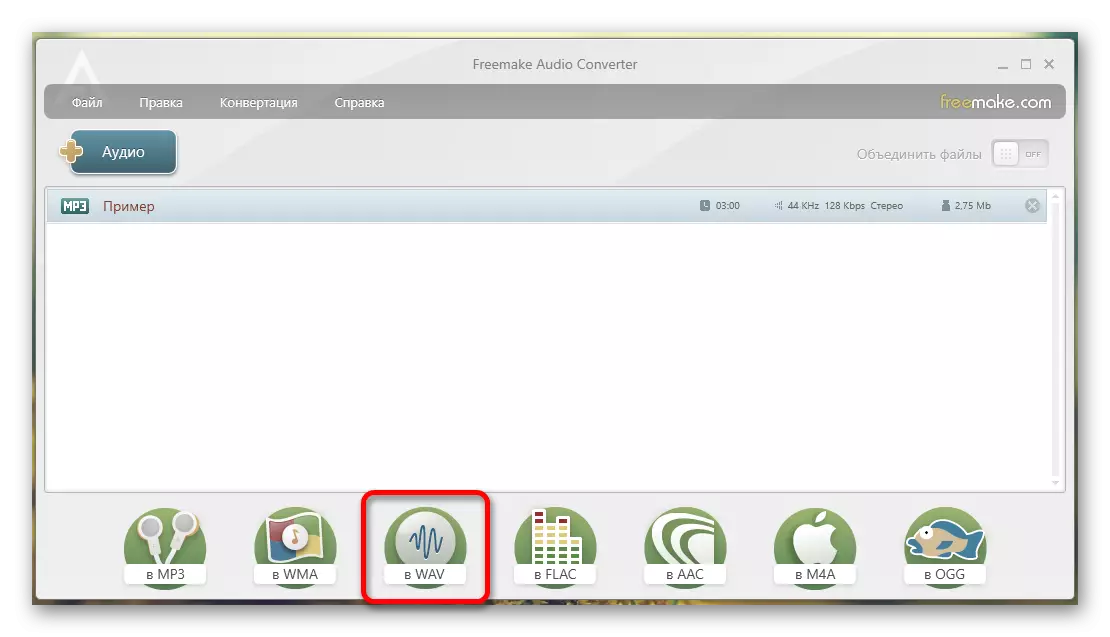
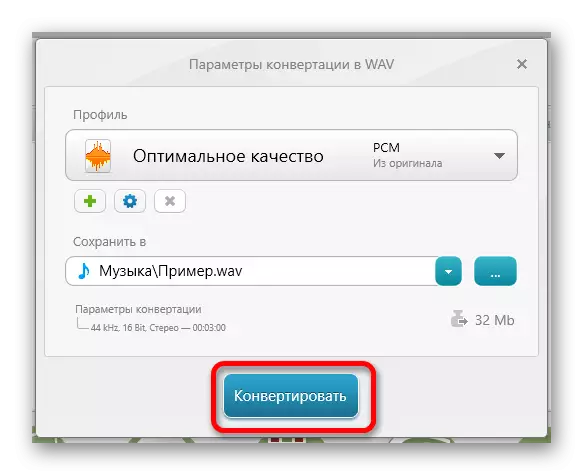
Mpango huo unafanya kazi kwa haraka sana, hakuna malalamiko na kupakuliwa kwa polepole, hivyo karibu mtumiaji yeyote atakayefanya kazi na kubadilisha fedha hii. Lakini fikiria mipango kadhaa zaidi ambayo husaidia kufanya uongofu wa faili moja ya faili hadi nyingine.
Njia ya 2: Msaidizi wa Video ya Movavi.
Waongofu wa video mara nyingi hutumiwa kubadili faili za sauti, kwa hiyo, Mpango wa Kubadilisha Video ya Movavi ni suluhisho bora la kubadilisha upanuzi wa MP3 kwa WAV.
Kwa hiyo, mpango huo ni sawa na Freemake Audio Converter (kuwa sahihi zaidi, kisha juu ya programu kutoka kwa msanidi programu sawa Freemake Video Converter), kwa hiyo algorithm kwa ajili ya kufanya mabadiliko itakuwa sawa. Tofauti kubwa tu ya programu ni kwamba Movavi inasambazwa bure tu kwa namna ya toleo la majaribio kwa siku saba, basi mtumiaji atalazimika kulipa kazi zote za programu.
Fikiria mchakato wa kubadilisha MP3 kwa WAND maelezo kidogo ili kila mtumiaji anaweza kufanya haraka operesheni hii bila kutumia muda kwa kazi zisizohitajika.
- Kwa kupakua na kufunga programu, inaweza kuzinduliwa na kuanzia kuanza kazi.
- Kwanza kabisa, unahitaji kwenda kwenye kichupo cha "Ongeza Files" na uchague kitufe cha "Ongeza Sauti ..." huko. Unaweza pia kuhamisha nyaraka zinazohitajika moja kwa moja kwenye dirisha la programu.
- Sasa unahitaji kuchagua kipengee cha "Sauti" kwenye orodha ya chini ya programu na bonyeza kwenye muundo wa faili ya pato - "WAV".
- Inabakia tu bonyeza kitufe cha "Mwanzo" na kusubiri uongofu wa faili moja ya faili hadi nyingine.

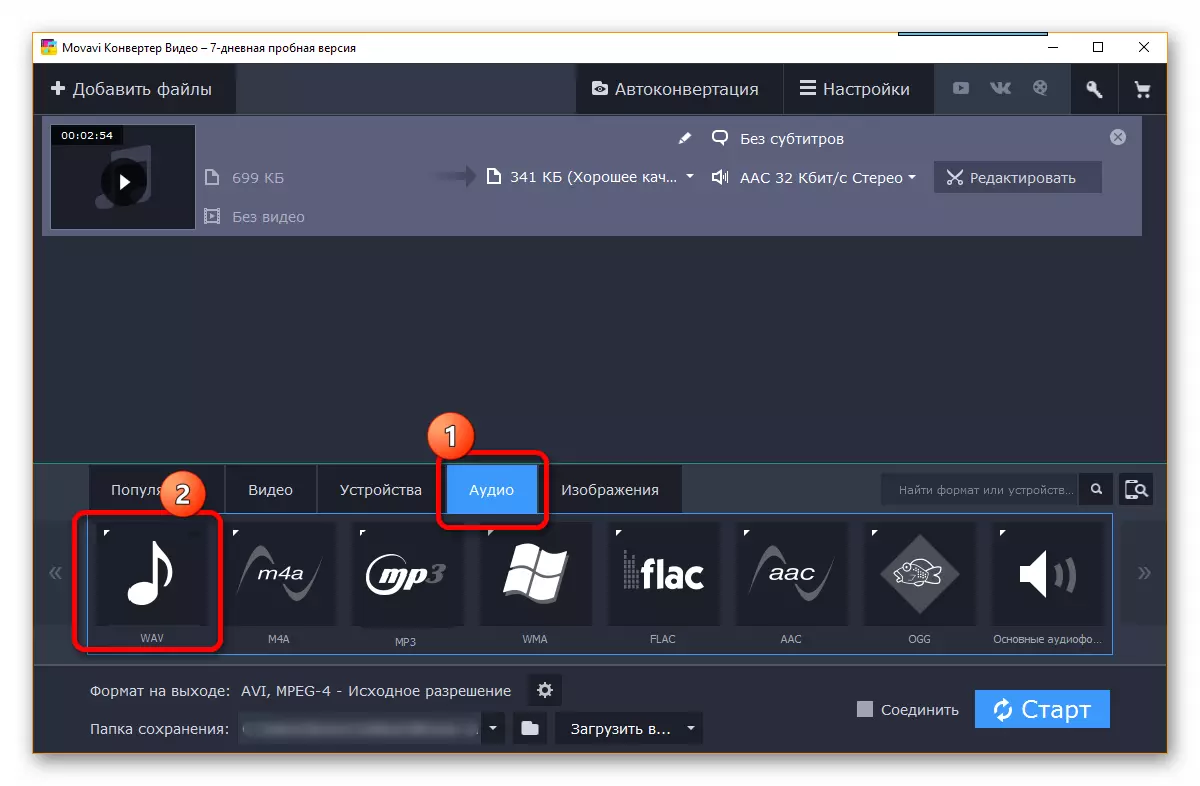

Kwa ujumla, njia mbili za kwanza za kubadilisha ni sawa. Lakini kuna mpango mwingine unaobadilisha mp3 kwa WAV, tutaindika kwa njia ifuatayo.
Njia ya 3: Free WMA MP3 Converter.
Mpango wa bure wa WMA MP3 Converter ni tofauti kidogo na waongofu wa kawaida, kwa kuwa kila kitu kinafanyika kwa kasi zaidi hapa, interface ya maombi ni ya kawaida zaidi, na mipangilio juu ya faili ya pato ni ya kawaida zaidi.
Hata hivyo, ni muhimu kuzingatia kwa undani njia ya mabadiliko hayo, kama kuna watumiaji ambao wanaacha uchaguzi wao kwenye programu hii, kwa sababu inafanya kila kitu haraka na kwa ufanisi.
Pakua Free WMA MP3 Converter kutoka kwenye tovuti rasmi
- Kwanza unahitaji kupakua programu na kuiweka kwenye kompyuta yako.
- Unapoanza mpango, dirisha ndogo itaonekana ambapo jambo la kwanza unahitaji kubonyeza kitufe cha "Mipangilio" na uende kwenye dirisha ijayo.
- Hapa unahitaji kusanidi folda ya kuhifadhi faili za pato, vinginevyo programu itakataa kufanya kazi wakati unapofya njia yoyote ya uongofu kwenye orodha kuu.
- Sasa unahitaji kuchagua njia ambayo itabadilishwa, yaani, kuchagua bidhaa hiyo inayofaa na majina ya muundo kwa hatua inayotaka. Mtumiaji anahitaji kubonyeza "MP3 kwa WAV ...".
- Inabakia kuchagua faili kutoka kwenye kompyuta, bofya kitufe cha "Fungua" na kusubiri mpaka programu itabadili muundo mmoja kwa mwingine.


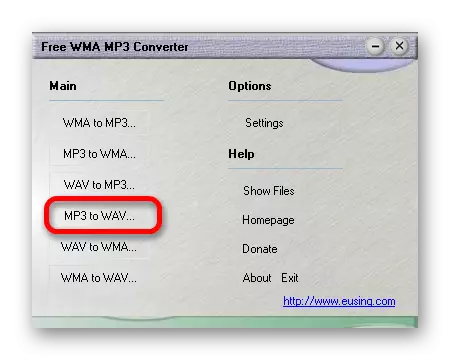

Inaweza kusema kuwa njia zote tatu zilizowekwa zinafanywa karibu kwa wakati mmoja, hivyo uteuzi wa Kiambatisho kinachohitajika kinategemea tu mapendekezo ya mtumiaji maalum. Shiriki katika maoni, ni aina gani ya njia uliyoipenda zaidi, na ambayo imesababisha matatizo makubwa, hebu jaribu kuifanya pamoja pamoja.
